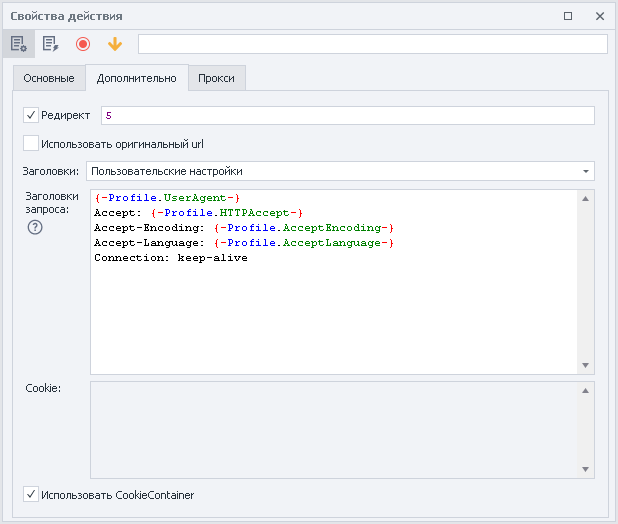| Page Properties | ||||
|---|---|---|---|---|
| ||||
Контент с данной страницы используется в HTTP запросы (всё описание вкладки Основное). Аккуратней, при редактировании данной страницы! |
Оглавление
| Expand | ||||
|---|---|---|---|---|
| ||||
|
...
Описание
ZennoPoster позволяет использовать HTTP запросы при работе с различными сайтами. Вы можете отправлять данные POST запросами. Отправлять регистрационные данные на сайт, работать с API веб-сервисов и приложений, и выполнять многие другие действия в веб без использования браузера, что позволяет значительно упростить ваши проекты снизить потребление ресурсов и ускорить их выполнение.
...
Как добавить экшен в проект?
...
Как работать с экшеном: Вкладка “Основные”
...
...
| Page Properties | ||||
|---|---|---|---|---|
| ||||
Выборка - это включение части одной страницы в другую. Выборка ниже будет включена в страницу HTTP запросы т.к. она похожа с текущей страницей на 90%. В свою очередь эта выборка включает в себя Вкладка Прокси и Вкладка Дополнительно (запросы) , а так же другую выборку из страницы GET-запрос |
| Excerpt |
|---|
URLАдрес сайта, по которому будет отправлен запрос |
...
, можно использовать переменную. |
...
Ресурс, с которого отправляется запрос, можно задать переменную.
...
Кодировка запроса.
RefererЗаголовок запроса Referer содержит URL исходной страницы, с которой был осуществлён переход на текущую страницу. Заголовок Referer позволяет серверу узнать откуда был осуществлён переход на запрашиваемую страницу. КодировкаКодировка, в которой будет отправлен запрос. ТаймаутМаксимальное время ожидания ответа от сайта в секундах. При достижении установленного времени, действие будет |
...
завершено ошибкой и выйдет по красной ветке. |
...
В поле указываем данные для отправки на сайт.
...
Задаём тип данных :
a) Urlencoded
b) Multipart
c) Другое - указываем отличный от первых двух тип данных или переменную.
...
Загружать только содержимое запроса, только заголовки, заголовки и содержимое, как файл, как файл+заголовки.
...
Переменная, в которую необходимо поместить ответ запроса.
| Info |
|---|
Адреса сайтов и данные можно указывать через переменные. |
Как работать с экшеном: Вкладка “Дополнительно”
...
Установить перенаправление - если ответ на запрос будет содержать код редиректа (пример. ответа 301, 302), Zennoposter используя заголовок Location, перейдёт к следующей странице. Цифрами указываем максимальное количество переходов: 0 - остаться на исходной странице , 5 - количество переходов до конечного url.
Отмена кодирования URL из вкладки “Основное” в urlencode.
Пример:
a) Оригинальный url - https://ru.wikipedia.org/wiki/Приветствие
b) По умолчанию - https://ru.wikipedia.org/wiki/%D0%9F%D1%80%D0%B8%D0%B2%D0%B5%D1%82%D1%81%D1%82%D0%B2%D0%B8%D0%B5Заголовки :
a) Использовать по умолчанию.
b) Текущий профиль.
c) Загрузить из профиля - необходимо выбрать файл или переменную содержащую путь до профиля.
d) Пользовательские настройки - позволяет самостоятельно указать каждый параметр заголовка запроса.Заголовки запроса :
a) Каждый заголовок начинается с новой строчки.
b) User Agent всегда указывается первым.
с) Можно указать статичные значения, свои переменные или переменные профиля.Cookie - можно указать готовые или переменные.
CookieContainer - Начиная с версии 5.18.0.0 в дополнительных настройках в разделе “Заголовки: Пользовательские настройки“ появился параметр“Использовать CookieContainer”. CookieContainer позволяет GET/POST запросам использовать Cookie совместно с браузером, т.е. если в результате запроса они будут изменены, то и в браузере они также изменятся и наоборот. Это позволяет с легкостью перенести часть логики работы с сайтом на POST/GET запросы.
Пример Пользовательских настроек используя переменные профиля для заголовков и CookieContainer.
| Info |
|---|
В запросе можно указать Cookie или использовать CookieContainerМожно использовать макросы переменных. ДанныеСодержимое запроса. Тип данныхЗдесь надо выбрать какие данные отправляются с помощью данного запроса. Выбранное здесь значение передаётся как заголовок Content-Type. urlencodedСтоит использовать когда на сервер отсылается текстовая информация, которая в поле Данные указывается в формате
multipartЭтот тип стоит выбирать, когда Вы с помощью запроса отправляете двоичные данные (файлы) на сервер.
ДругойВы можете указать другой тип данных, если описанные выше не подходят. Например, для взаимодействия с API CapMonster Cloud данные надо отправлять POST запросом в виде JSON. Чтобы этого достичь из выпадающего списка выбираем Другой и в появившееся поле вписываем ЗагружатьТолько содержимоеВ переменную будет сохранено только тело ответа Только заголовкиБудут сохранены только заголовки ответа Заголовки и содержимоеВ переменную будут сохранены и заголовок ответа, и его тело. Разделены они будут двумя пустыми строками. Как файлВ переменную сохранится путь к файлу. По умолчанию файлы скачиваются в папку Изменить этот путь можно в настройках, глобально для всех проектов. Или с помощью экшена во время выполнения шаблона. Как файл + заголовкиВ переменную сохранятся заголовки ответа и путь к скачанному файлу. Положить в переменнуюЗдесь надо выбрать (или создать новую) переменную, в которую будет сохранён результат запроса. Как работать с экшеном: Вкладка |
...
“Дополнительно” |
...
Без прокси - заходим в почту используя свой домашний ip.
Текущий прокси проекта - если вы ранее установили прокси в проекте, то действие будет происходить именно с них.
Строка формата - указываем наши прокси в формате(можно указать переменную):
a) С авторизацией -socks5://логин:пароль@ip:portилиhttp://логин:пароль@ip:port
b) Без авторизации -socks5://ip:portилиhttp://ip:port
c) Без указания протокола (по умолчанию будет использован http://)-логин:пароль@ip:portилиip:portДругой - выбираем если необходимо указать детальные настройки прокси. Тип прокси, данные авторизации, адрес и порт. Информацию уточняйте у своего поставщика услуг.
...
| Info |
|---|
Если не указан протокол прокси, то по умолчанию будет использоваться http:// |
Создание экшенов из запросов монитора трафика
Готовый HTTP-запрос можно создать прямо из Окна Трафика.
...
Наводим курсор на нужный запрос и правой кнопкой мыши вызываем контекстное меню.
Нажимаем Создать действие из запроса.
На холсте проекта появится полностью заполненный экшен HTTP-запроса.
...
Измените статические значение или замените на перемененные - экшен полностью готов к работе.
| Info |
|---|
Наличие функции начинается с версии 7.1.5.0 (5.44.0.0) |
Выключение браузера
Если при работе с запросами браузер не используется, необходимо его отключить в Настройках проекта.
...
Способ передачи запроса
Подробнее о способах передачи HTTP-запросов читайте в разделе Настройки проекта.
...
Как работать с экшеном: Вкладка “Прокси”
|
...
Пример использования
Нужно отправить ответ ReCaptcha2 на сайт для прохождение антибот-системы.
...
Используя метод работы без браузера вы сэкономите время и ресурсы, затрачиваемые при разгадывании капчи в окне таба.
...